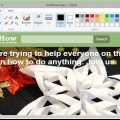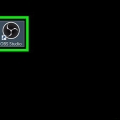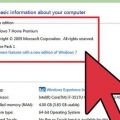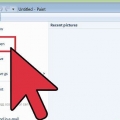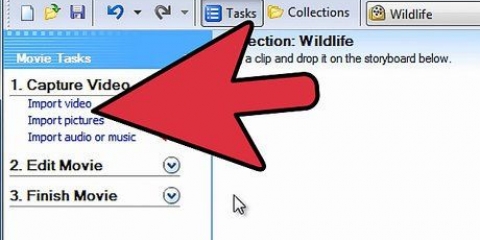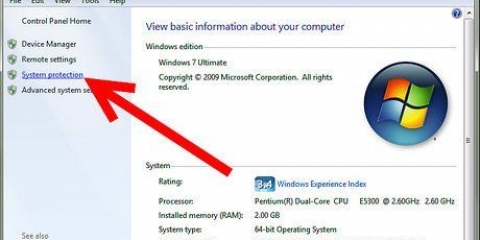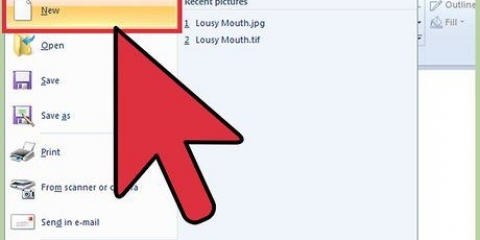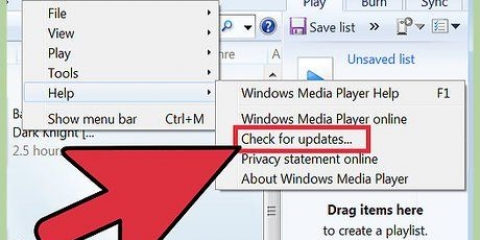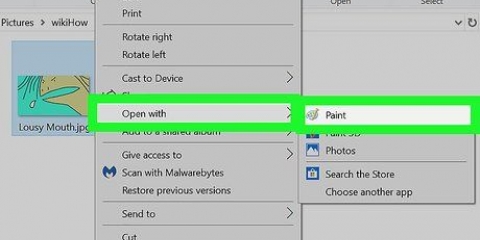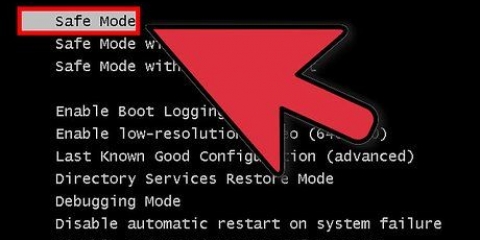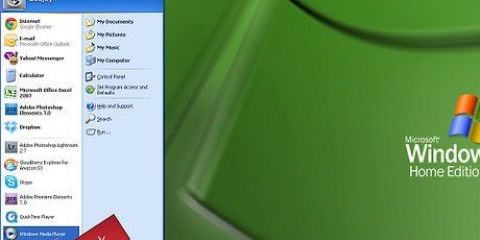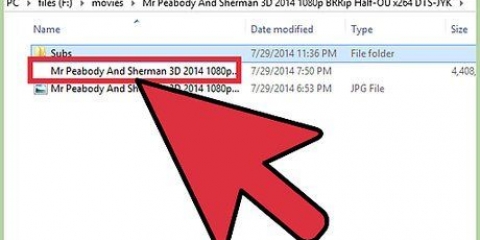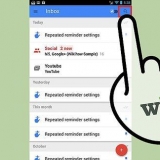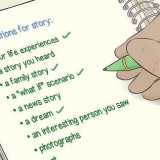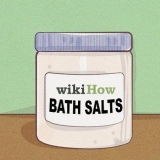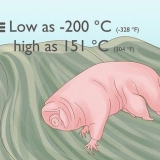Windows 7 og nyere: På fanen Hjem skal du klikke på `Rediger størrelse`. Vælg `Pixels` og indtast den ønskede størrelse af felterne `horisontale` og `lodrette`. Eller hvis du foretrækker at ændre størrelsen som en procentdel, skal du vælge `Procentdel` og indtaste den procentdel, som du vil forstørre eller formindske det aktuelle billede med. Hvis du for eksempel vil gøre billedet 50 % mindre, skal du skrive 50 i hver boks. For at fordoble den aktuelle størrelse skal du skrive 200 i hver boks. Vista: Klik på `Billede` og vælg `Attributter`. Indtast den ønskede lærredsstørrelse (i pixels) i felterne for bredde og højde.


Windows 7 og nyere: Klik på `Roter` på værktøjslinjen og vælg en retning fra menuen. Vista: I menuen `Billede` skal du klikke på `Vend og roter`, og vælg derefter en retning for at rotere eller vende billedet. Du kan også klikke Ctrl+R tryk for at få vist værktøjet Roter (en hvilken som helst version).




Tegn en lige linje ved at klikke på værktøjet lige linje, og vælg derefter en farve fra paletten. Klik hvor som helst på lærredet. Hold museknappen nede, og træk musen væk fra det første klik i én retning. Slip knappen, når linjen er lang nok til din smag. For en buet linje skal du klikke på symbolet med den afrundede linje (en snoet linje). Tegn en linje, som du gjorde med værktøjet lige linje. Når du slipper museknappen, skal du klikke hvor som helst på linjen og trække den i en retning, der får den lige linje til at bøje i den retning.

I Windows 7 og nyere skal du klikke på pil ned under Pensler og vælge et af børstespidserne. Du kan justere størrelsen på hver børste ved at klikke på ikonet `Størrelse`. I Windows Vista og tidligere skal du klikke på Pensel-ikonet og derefter vælge en penselform fra menuen, der vises under hovedmenuen. Vælg en farve fra paletten, og træk med musen for at tegne et design på lærredet.
Windows 7 og nyere: Dette værktøj kan findes i menuen `Brushes`. Vista og tidligere: Klik på symbolet, der ligner en spraydåse. Tegn med den, som du ville med blyanten eller de andre pensler.

I Windows 7 eller nyere skal du klikke på menuerne `Outline` og `Fyld` for at se de (lidt mere omfattende) muligheder. Hvis du har Windows Vista eller en tidligere version, vil du se omridset af en figur, et omrids af en figur omkring en fyldfarve og en ensfarvet form. Vælg dit foretrukne omrids og udfyld, og klik derefter på lærredet, hvor du vil have formen til at gå. Hold museknappen nede, mens du trækker markøren for at forstørre formen. Slip museknappen, når formen har den størrelse, du ønsker. Hvis du har valgt en form og omrids, bliver farven på omridset den aktuelle forgrundsfarve. Hvis din farve er ensfarvet, bliver fyldfarven baggrundsfarven.
Klik på symbolet, der ligner en overfyldt spand, og vælg en farve fra paletten. Klik nu på lærredet for at fylde det med den farve, du valgte. Fyldningsværktøjet vil udfylde rummet mellem alle lukkede linjer. Opret en firkant eller cirkel med formværktøjet i en farve, og brug derefter udfyldningsværktøjet til at ændre farven på netop den form. 


Et prikket tekstfelt med firkantede felter vises i hvert hjørne. Sørg for, at teksten i tekstfeltet er helt rigtig, før du vælger et andet værktøj (efter at du har lukket tekstfeltet, kan du ikke længere ændre teksten. For at gøre tekstfeltet større (så du har mere plads til din tekst), hold musen over en af de firkantede felter i et hjørne, indtil markøren bliver en pil, og træk derefter feltet større. Vælg en skrifttype og størrelse fra hovedmenuen, og begynd at skrive. For at ændre tekstens farve, størrelse eller skrifttype efter indtastning skal du vælge teksten og derefter indtaste en ny farve, størrelse osv. vælger. Når du er færdig, skal du skrive et vilkårligt sted uden for tekstfeltet for at lukke værktøjet.




For at dreje: Ctrl+R Nyt lærred: Ctrl+N At klippe: Ctrl+x At holde: Ctrl+V Sådan kopieres: Ctrl+C Gemme: Ctrl+s Fjerne: del Print: Ctrl+s Fortryd: Ctrl+z Vælg alle: Ctrl+-en At åbne: Ctrl+O Igen: Ctrl+Y Skjul værktøjslinje: Ctrl+t Åbne attributter: Ctrl+E Udstrækning og hældning: Ctrl+W Skjul farvebjælke: Ctrl+l
Brug af windows paint
Indhold
Windows leveres med Microsoft Paint, efterfølgeren til Paintbrush. Et enkelt, brugervenligt billedredigeringsprogram. Med dette program kan du tegne, male og lave grundlæggende billedredigering uden at skulle bruge dyr, avanceret software som Photoshop. Selvom MS Paint ikke er kendt som et særligt kraftfuldt program, er det overraskende rigt på funktioner, hvis du ved, hvor du kan finde dem.
Trin
Del 1 af 3: Lær programmet at kende

1. Start maling. Åbning af Paint er ligesom andre funktioner lidt anderledes i hver version af Windows.
- Windows 10: Klik på knappen Start og derefter på forstørrelsesglasset. type
maling, og vælg `Paint`, når det vises som et søgeresultat. - Windows 8: Stryg ind fra højre side af skærmen og vælg "Søg". type
maling. Vælg `Paint`, når det vises som et søgeresultat. - Windows Vista og 7: Klik på knappen Start, og åbn gruppen `Alle programmer`. Åbn menuen "Tilbehør" og vælg "Paint".

2. Åbn en billedfil. Paint kan håndtere mange forskellige billedtyper, herunder *.bmp, .jpg, .jpg/.jpg, .tif/.tiff, .ico, og .jpg. For at åbne en fil i Paint skal du klikke på `File` og derefter på `Åbn`. Naviger til den mappe, hvor din billedfil er gemt, og klik på `Åbn`.

3. Forstå lærredet. Når Paint starter, vil du se et hvidt vindue vises på skærmen. Forestil dig dette hvide vindue som papir, du kan tegne eller male på. Du kan justere størrelsen på lærredet eller lærredet, før du starter dit mesterværk.

4. Beskær et billede. Åbn et billede i Paint, og klik på "Udvalg"-værktøjet i hovedmenuen. Venstreklik én gang i det øverste hjørne af den del af billedet, du vil gemme, og træk musen ned til højre, indtil den prikkede firkant omgiver præcis den del. Slip museknappen og klik på `Beskær`.

5. Ændr størrelsen på et billede. Klik på `Image` og vælg `Resize/Slant` (i Windows 7 eller nyere, klik på `Resize` i hovedmenuen). Du kan også gøre dette med tastaturgenvejen Ctrl+W for at få vist dialogboksen `Resize/Slant`. Indtast en ny størrelse (i pixels eller som en procentdel, som når du opretter lærredet) for at ændre størrelsen på billedet.

6. Roter et billede. For at rotere et billede (i den ene eller anden retning), brug `Vend og roter`.

7. Zoom ind og ud. Klik på forstørrelsesglasset for at aktivere Zoom. For at zoome ind, klik hvor som helst på billedet med venstre museknap. Højreklik for at zoome ud. Du kan også bruge tastaturet til dette, så Ctrl+⇞ PgUp for at zoome ind og Ctrl+⇟ PgDn for at zoome ud.

8. Lær at fortryde dine fejl. Hvis du lavede en fejl, mens du brugte et af disse værktøjer, kan du `fortrydde` din handling ved at trykke på Ctrl+z at skubbe.

9. Gem dit arbejde. Klik på `Fil` og derefter `Gem som` for at vælge et filnavn og gemmeplacering. Du vil også blive præsenteret for muligheden for at vælge et filformat. Dette afhænger af, hvad du planlægger at gøre med billedet. JPG er en god mulighed for billeder eller billeder med mange farver. Hvis billedet har få farver og ikke mange detaljer, er GIF`er alsidige og små i lagerplads. Hvis du vil bruge dette billede i Paint, kan du gemme det som Bitmap (.bmp), standardfiltypen.
Du kan altid konvertere dine billeder til et andet filformat senere. Læs Konverter billeder til JPG eller andre udvidelser.
Del 2 af 3: Tegning og maling

1. Lær farvepaletten at kende. Sortimentet af farvede firkanter øverst på skærmen er farvepaletten. Ved at klikke på en farve vælges denne farve som forgrundsfarve (hovedfarve) for ethvert værktøj i Paint. Du kan også indstille en baggrundsfarve til, når du begynder at arbejde med figurer.
- Windows 7 og nyere: Forgrunden hedder "Farve 1", baggrunden "Farve 2". For at vælge en forgrundsfarve skal du klikke på `Farve 1` og vælge en farve fra paletten. For baggrundsfarven skal du klikke på `Farve 2` og derefter på en farve.
- Windows Vista eller tidligere: Find de to overlappende farvede felter i venstre side af paletten. Den forreste boks er forgrundsfarven, den bagerste boks er baggrunden. Indstil baggrundsfarven ved at højreklikke på din foretrukne farve.

2. Tegn en lige eller buet linje. Afhængigt af din version af Windows, vil du se de to linjeværktøjer (Linje og Rund linje) til venstre eller højre for hovedmenuen.

3. Tegn en fri linje med blyanten. Blyanten er et frihåndstegneværktøj, ligesom en egentlig blyant. Linjens bredde kan justeres ved at klikke på menuen Størrelse og vælge en anden linjebredde. For at tegne skal du trykke på museknappen, mens du flytter musen hen over lærredet.

4. Mal med penslen. Børsten er mere alsidig end blyanten, da du kan vælge forskellige børstespidser for mere unikke linjer.

5. Brug aerosolen. Dette værktøj fungerer på samme måde som malerpenslen, men er mere som en spraydåse med maling.

6. Brug viskelæderet. For at slette noget, du har tegnet, skal du klikke på viskelæderværktøjet og stryge musen hen over det område, du vil slette. Som med de andre værktøjer kan du justere viskelæderbredden i menuen Størrelse.
Bemærk, at baggrundsfarven ("Farve 2" i Windows 7 og nyere) vises, når du bruger Viskelæderværktøjet. Hvis du for eksempel sletter en rød streg på en hvid baggrund, skal du sørge for, at baggrundsfarven også er sat til hvid.

7. Lav former. Vælg en form fra den værktøjslinje, du vil tegne, for at oprette denne form. Når du har valgt en form, vil du se en række muligheder for figurens udseende.

8. Fyld et område med farven. Fyldningsværktøjet, også kendt som "Paint Bucket", maler et bestemt område med en enkelt farve.
Del 3 af 3: Lær at mestre yderligere funktioner

1. Lær de forskellige udvælgelsesværktøjer at kende. Der er adskillige værktøjer, du kan bruge til at foretage en markering i dit billede: fri formudvælgelse (en stiplet omrids af en oval) og rektangulær markering (en stiplet omrids af et rektangel). Fri form giver dig mulighed for at håndtegne en markering omkring et billede, mens rektangulært markeringsværktøj lader dig tegne et rektangel.
- I Windows 7 og nyere skal du klikke på pilen under Vælg, og derefter vælge Rektangulær eller Fri form. I Windows Vista og tidligere vil du se begge i værktøjslinjen.
- For at bruge et af disse værktøjer skal du først klikke i øverste venstre hjørne af billedet og derefter holde museknappen nede, mens du tegner en streg rundt om det. Den rektangulære markering er hurtig, men med friformsudvælgelsen kan du tydeligere angive præcis, hvad du ønsker valgt. Slip museknappen, når du er færdig med at vælge.

2. Kopiér og indsæt dine valg. Kopier det valgte område ved at trykke på Ctrl+C at skubbe. Indsæt det nu et andet sted (i Paint eller i andre kompatible programmer, såsom Microsoft Word eller PowerPoint) ved at klikke på en ny placering Ctrl+V at skubbe.
Hvis du ikke ønsker, at baggrundsfarven skal være en del af dit valg:Windows 7 og nyere: Marker `Transparent valg` i valgmenuen. Windows Vista eller tidligere: Find de to ikoner med flerfarvede former og et "valg"-rektangel øverst. Klik på den valgte bund (gennemsigtig) af de to ikoner. For at slå dette fra igen senere skal du klikke på det øverste valgte ikon igen.

3. Tilføj tekst. Vælg tekstværktøjet, angivet med bogstavet `A`, og dobbeltklik derefter hvor som helst på lærredet for at skrive tekst.

4. Stræk eller forvræn et billede. Du kan forvrænge et billede med `Inclination`-funktionen. Klik på `Image`, og vælg `Resize/Slant` (i Windows 7 eller nyere, klik på `Resize` på værktøjslinjen). For at strække eller forvrænge billedet i en vis grad skal du indtaste en værdi (i grader) i felterne `horisontal` og `lodret`.

5. Brug farvevælgeren. Det lille pipetteikon er farvevælgeren. Klik på dette værktøj og derefter hvor som helst i dit billede. Det område, hvor du klikker, bliver nu forgrundsfarven for det næste værktøj, du vælger.

6. Lav dine egne farver. Du kan redigere enhver af farverne ved at ændre dens nuance, lysstyrke og andre egenskaber med Paints farvemixer. Klik på "Rediger farver" eller "Definer brugerdefinerede farver" for at åbne farvemixeren. Har du valgt en farve, du kan lide, skal du klikke på `Tilføj til brugerdefinerede farver`.

7. Brug en lineal eller et gitter. Det er ikke nemt at tegne symmetrisk med en mus, så du kan hjælpe dig selv med guider. Klik på fanen `Vis`, og sæt et flueben ud for `Lineal` for vandrette og lodrette linealer rundt om dit lærred. Marker afkrydsningsfeltet ud for `Gridlines` for et gitter på dit lærred. Du kan til enhver tid deaktivere begge elementer ved at fjerne markeringen i afkrydsningsfelterne.

8. Lær tastekombinationer. Tastaturgenveje kan i høj grad forbedre din produktivitet. Her er nogle af de mest kendte:
Tips
- For at lave tykkere linjer med et værktøj skal du vælge et værktøj og trykke på Ctrl++. For at gøre et værktøjs streg tyndere, brug Ctrl+-.
- Hold tasten nede for at begrænse lige linjer til 45 graders vinkler ⇧ Skift, mens du tegner en linje. Hvis du ønsker, at formværktøjets former skal have nøjagtig samme størrelse på alle sider, skal du holde nede ⇧ Skift, mens du opretter formen, for at få denne effekt.
Оцените, пожалуйста статью
Lignende
Populær